Хотели бы получить возможность управлять вашим умным домом Xiaomi Mi Home на компьютере? В данной статье я расскажу как это можно сделать.
Первое, о чем стоит сказать – на данной момент Ми Хоум официально доступен только на смартфонах под управлением Android и iOS. Тем не менее можно достаточно просто запустить приложение Xiaomi Mi Home на Windows. Все что для этого нужно – установить любой из эмуляторов Android на ваш ПК.
Для запуска Mi Home на ПК я выбрал эмулятор NoxPlayer, выпускающийся как для Windows, так и для MacOS. Программа распространяется по лицензии Adware — софт полностью бесплатный, но в нем присутствует реклама. Нам она мешать не будет (вся реклама – это показ определенных программ на рабочем столе эмулятора), так что смысла искать варианты как ее убрать нет. NoxPlayer поддерживает установку любых программ как из Google Play, так и из сторонних источников, также имеется полноценная поддержка файловой системы. Минимальные системные требования выглядят следующим образом:
- 2 ГБ ОЗУ
- 2 ГГц Процессор
- 3 ГБ места на жестком диске
- 1 ГБ Видеокарта
Содержание:
Установка Mi Home на компьютер
Устанавливать Xiaomi Mi Home мы будем на Windows 10, но, как и было сказано выше, эмулятор можно поставить и на MacOS.
Первое, что рекомендуется сделать – включить аппаратную виртуализацию (VT) в BIOS материнской платы компьютера для увеличения быстродействия NoxPlayer (это не обязательно, но желательно сделать). Ничего сложного в этом нет, всю информацию можно найти в инструкции к материнской плате на сайте производителя. Нашли и включили? Проверяем, что все корректно работает с помощью программы LeoMoon CPU-V (скачиваем с официального сайта) – должны быть две зеленые галочки.
Теперь можно переходить к установке эмулятора:
- скачиваем NoxPlayer с официального сайта и устанавливаем его;
- запускаем и ожидаем окончания загрузки операционной системы;
- для установки официальной версии от Сяоми переходим в Play Market, заходим в свою учетную запись Google или же создаем новую и скачиваем Ми Хоум. Если же вы хотите установить модифицированную версию, например от EDA Studio, то заходить в аккаунт не нужно, вся информация по установке написана в разделе “Русификация Mi Home”, просто пролистайте статью ниже;

- запускаем приложение и заходим в свой аккаунт.
| Возможно, Вам будет интересно | |
| 🔔 | Делаем умный дверной звонок из датчика открытия Xiaomi |
| 🔳 | Обзор беспроводного выключателя Aqara D1 |
| 🗘 | Обзор беспроводного диммера Yeelight |
Все готово, Mi Home на компьютере, теперь с ПК можно получить доступ к системе домашней автоматизации Xiaomi, управлять светом, роботом-пылесосом, получать информацию с различных датчиков, настраивать автоматизации. В общем все, что вы раньше делали с телефона теперь можно сделать и с помощью компьютера. Важный момент – для добавления новых устройств обязательно нужно использовать смартфон. Добавить с помощью эмулятора можно только Zigbee датчики, но при условии, что шлюз уже добавлен в программу.
Русификация Mi Home
Официальная версия приложения (и плагинов) хоть и переведена на русский, но этот перевод не полный и некоторые элементы в ней до сих пор остаются на китайском (например, часть действий светильников в сценариях автоматизации). Что делать? Один из вариантов русифицировать Mi Home – установить модифицированную версию от EDA Studio. Приложение от EDA позволяет всего в несколько кликов русифицировать не только MiHome, но и плагины подключенных устройств. Единственный минус – софт платный и пробный период предоставляется только на 10 дней, после чего нужно будет или оформить платную ежемесячную подписку или вручную устанавливать нужные русификации и обновления плагинов. Сам MiHome остается полностью доступен по окончании пробного периода, блокируется только приложение от EDA Studio.
Второй вариант русификации – использовать модифицированную версию от Vevs. Ее отличия от стандартного приложения перечислены на странице разработчиков по ссылке выше.
Русификация Mi Home с помощью приложения EDA Studio:
- скачиваем с официального сайта переводчиков русскую версию Mi Home;
- просто перетаскиваем файл в эмулятор и ждем окончания установки;
- запускаем программу и переходим по пути: автоматизация – MiHome – скачать и ждем окончания загрузки, после которой на рабочем столе эмулятора создастся ярлык;
- далее все стандартно – запускаем MiHome, выбираем нужный сервер (как говорят разработчики – лучше всего выбрать Китай) и авторизуемся в приложении.
Вот и все, мы установили приложение Mi Home на русском для компьютера. Что можно сделать еще? Создать ярлык на рабочем столе Windows для быстрого запуска Ми Хоум.
Создание ярлыка
Для удобства можно создать на рабочем столе Windows ярлык для запуска установленного в Nox приложения. Процесс создания выглядит следующим образом:
- Запускаем Multi-Drive (ярлык создается на рабочем столе в процессе установки Nox), нажимаем кнопку “создать ярлык”, после чего на рабочем столе появится новый ярлык.
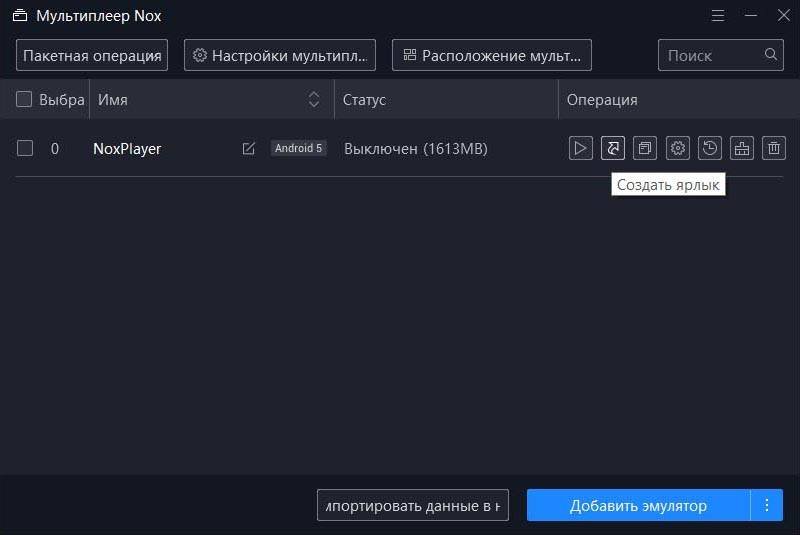
- Если запускаться будет MiHome, то можно сразу перейти к следующему шагу, если любое другое приложение, например Yeelight, eWeLink или что-то еще, то нужно запустить эмулятор и найти имя пакета. Один из вариантов это сделать – с помощью ПО “Файлы”, установленного по умолчанию. Переходим по пути как показано на скриншоте и записываем название нужного ПО.

- Открываем свойства ярлыка, который мы ранее создали и добавляем
-package:com.xiaomi.smarthome. Если запускается другая программа, то меняем com.xiaomi.smarthome на ее название. В итоге должна получиться строчка «место установки\Nox\bin\Nox.exe» -clone:Nox_0 -package:com.xiaomi.smarthome - Теперь при запуске с нового ярлыка будет сразу открываться нужное приложение.








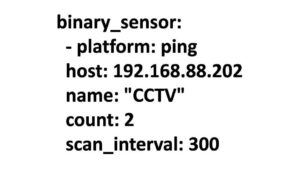


Необходимо минимум топовое железо на 2025 год, core i9, ~12гб ОЗУ, какая-нибудь RTX и стабильное сетевое соединение 100500 Тбит\с.
Это просто финиш, пересмотрел все возможные и невозможные проблемы с камерой. В сети, но недоступна, не в сети, недоступна, теряется из ЛК, звук есть- видео нет, наоборот. Всё это сопровождается чрезвычайными лагами, когда кажется, что ничего не взлетело, а через 10 сек на экране вылетает какой-нибудь артефакт и ты понимаешь, что через считанный час-два все-таки раздуплится и покажет хотя бы один кадр, но нет- устройсво не в сети и хоть убей. С телефона все в норме.
Может стоит попробовать другие эмуляторы (поискать на 4pda). Или прошить камеру кастомной прошивкой (при наличии для данной модели) для активации RTSP потока и далее уже запускать этот поток в каком-нибудь VLC плеере или в любом ПО для видеонаблюдения. Не факт только, что звук по RTSP будет.
А так у меня нет проблем с эмулятором (но и камер у меня нет). Все работает примерно так же, как и на телефоне.
Блюстэк тебе в помощь. Не знаю чего везде этот нокс пихают. Блюшка куда стабильнее этого дерьма.
спасибо за совет, все отлично работает !!!
Ни одна камера из добавленных в mihome у меня в блюстек не работает — плагин запускается и тут же схлопывается.
Не запускается mi home на ноксе(( В чё может быть причина? Пишет ошибка приложения, уже 3 версии пробовал, ничего..
Попробуйте другой эмулятор. BlueStacks App Player, например.